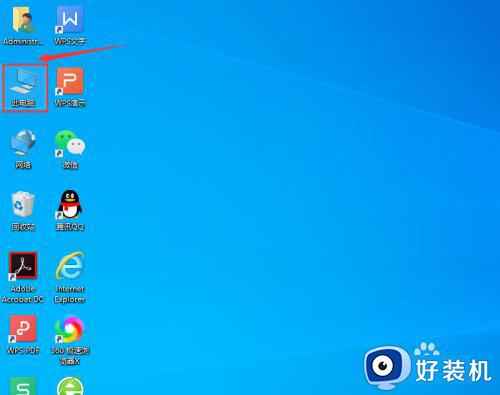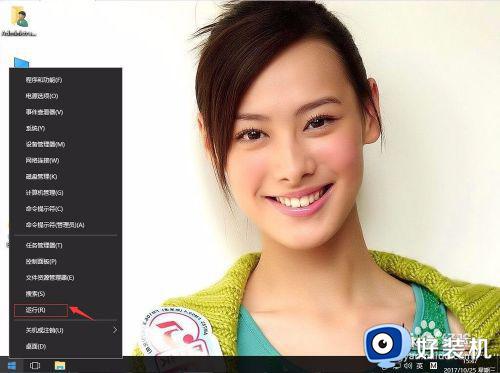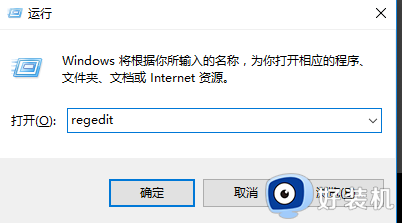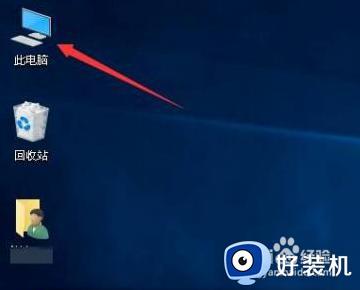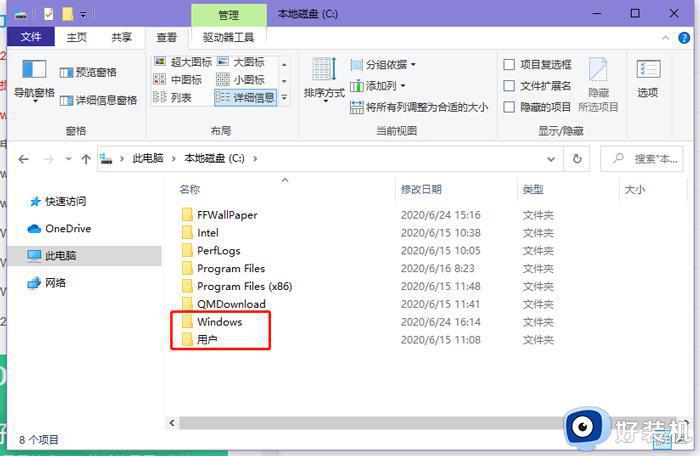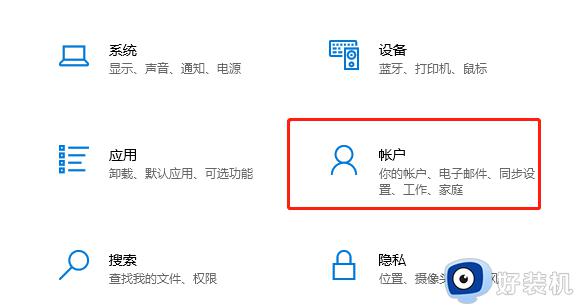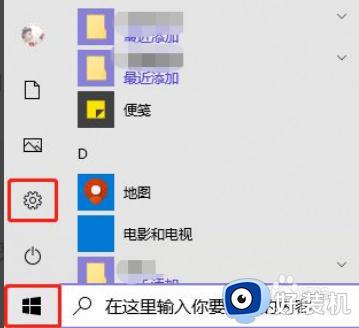win11更新清理删不掉怎么回事 win11更新清理删除不掉如何解决
电脑操作的时候都会需要进行各种更新,而这些更新也会被下载保存到电脑中,如果更新完毕之后就可以将其删除了,可是有部分win11系统用户却遇到了更新清理删不掉的情况,很多人遇到这样的问题都不知道该怎么办,接下来就给大家介绍一下win11更新清理删除不掉的详细解决方法。

具体步骤如下:
1、使用【Win + X】快捷键或右键点击任务栏上的【Windows开始徽标】打开隐藏菜单,选择【Windows 终端(管理员)】。
2、在管理员Windows PowerShell窗口中,输入命令【wusa /?】查看Windows Update独立安装程序的帮助信息。
3、了解命令的用法后,输入命令【wusa /uninstall /kb:〈补丁号〉】来卸载特定的系统补丁。例如,使用命令【wusa /uninstall /kb:5006363】来卸载补丁号为5006363的系统更新。
如果您遇到无法删除的文件夹或文件,可能是由于以下原因:
文件夹正在被使用中,例如含有正在运行的程序或系统正在使用的文件。
文件夹属性设置为只读或被其他用户锁定。
系统文件保护功能阻止删除系统核心文件夹。
当前用户可能没有足够的权限删除该文件夹。
解决这些问题的方法包括:
关闭正在使用该文件夹的程序,通过任务管理器结束进程。
更改文件夹属性,添加具有删除权限的用户或更改当前用户的权限设置。
禁用系统文件保护功能。
以管理员身份运行命令提示符并使用相关命令尝试删除文件夹。
此外,您还可以使用系统自带的存储设置或第三方清理软件(如CCleaner和Wise Disk Cleaner)进行清理,这些工具可以帮助您安全地删除临时文件和不必要的系统日志。
以上给大家介绍的就是win11更新清理删不掉的详细解决方法,有遇到一样情况的话,不妨可以参考上述方法步骤来进行解决。